Come aggiornare la versione del BIOS di un server Dell utilizzando il file EFI (12G, 13G, 14G)
概要: Questo articolo spiega come aggiornare la versione del BIOS di un server Dell PowerEdge utilizzando il file EFI. L'aggiornamento può essere eseguito direttamente dall'interfaccia UEFI (Unified Extensible Firmware Interface). ...
この記事は次に適用されます:
この記事は次には適用されません:
この記事は、特定の製品に関連付けられていません。
すべての製品パージョンがこの記事に記載されているわけではありません。
手順
Questo articolo spiega come aggiornare la versione del BIOS di un server Dell PowerEdge utilizzando il file EFI. L'aggiornamento viene eseguito da Unified Extensible Firmware Interface (UEFI) sul server Dell PowerEdge di 12a generazione in poi (le schermate potrebbero essere leggermente diverse per generazioni diverse).
Altri metodi per aggiornare un server sono illustrati nell'articolo: Tutorial pratico sui server Dell per aggiornare un server PowerEdge.
Altri metodi per aggiornare un server sono illustrati nell'articolo: Tutorial pratico sui server Dell per aggiornare un server PowerEdge.
Procedura:
Scaricare il file dell'estensione EFI del BIOS per il server dal sito del supporto Dell.
- Copiare il file in un dispositivo USB.
Nota: Se si esegue questa operazione in locale, copiare il file in un formato dispositivo USB FAT 32 nella radice dell'unità. In alternativa, creare un file ISO del file .efi e montarlo nel supporto virtuale di iDRAC. L'utilizzo dei supporti virtuali di iDRAC è spiegato in Utilizzo della funzione Virtual Media su iDRAC6, iDRAC7, iDRAC8 e iDRAC9.
- Collegare il dispositivo USB o montare l'ISO virtuale tramite IDRAC e premere F11 durante la fase POST per accedere a BIOS Boot Manager.
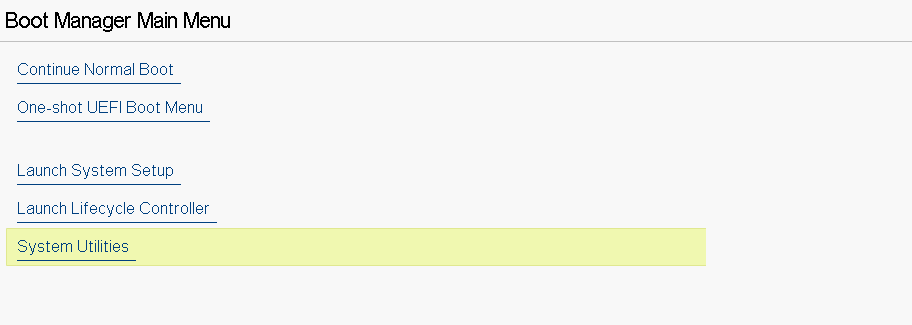
Figura 1. Menu principale di BIOS Manager
- Selezionare BIOS Update File Explorer tramite System Utilities e individuare il file .efi per l'aggiornamento del BIOS.
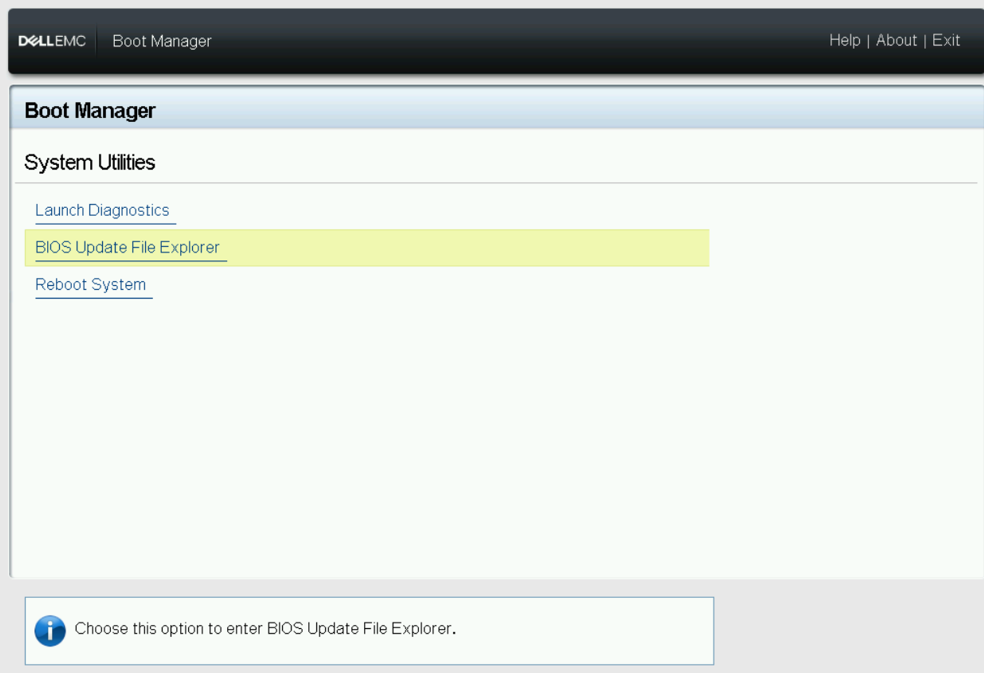
Figura 2. System Utilities Menu

Figura 3. Esplora file
- Il server si riavvia e viene visualizzata la schermata seguente. Selezionare l'opzione "Continue BIOS Update".
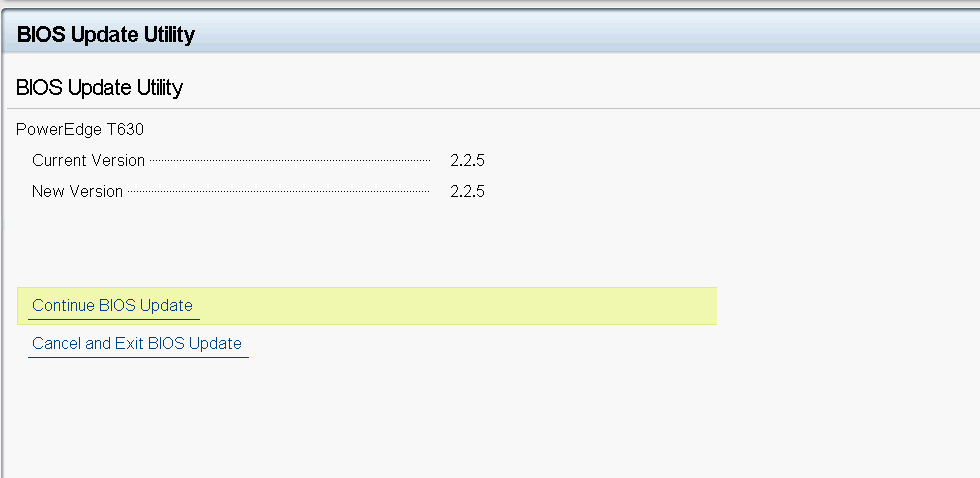
Figura 4. Utilità di aggiornamento del BIOS
- Viene avviato l'aggiornamento del BIOS.
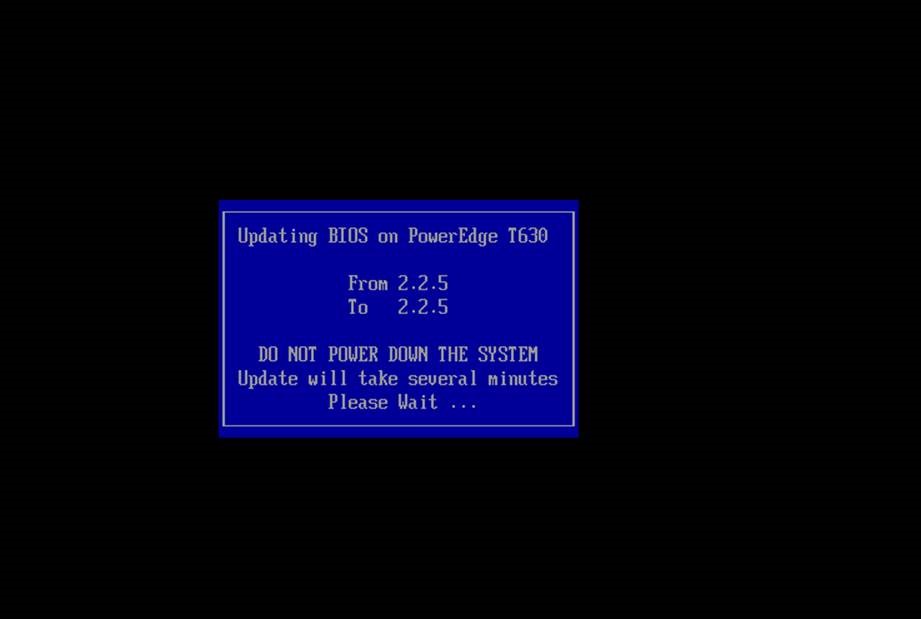
Figura 5. Avanzamento dell'aggiornamento del BIOS
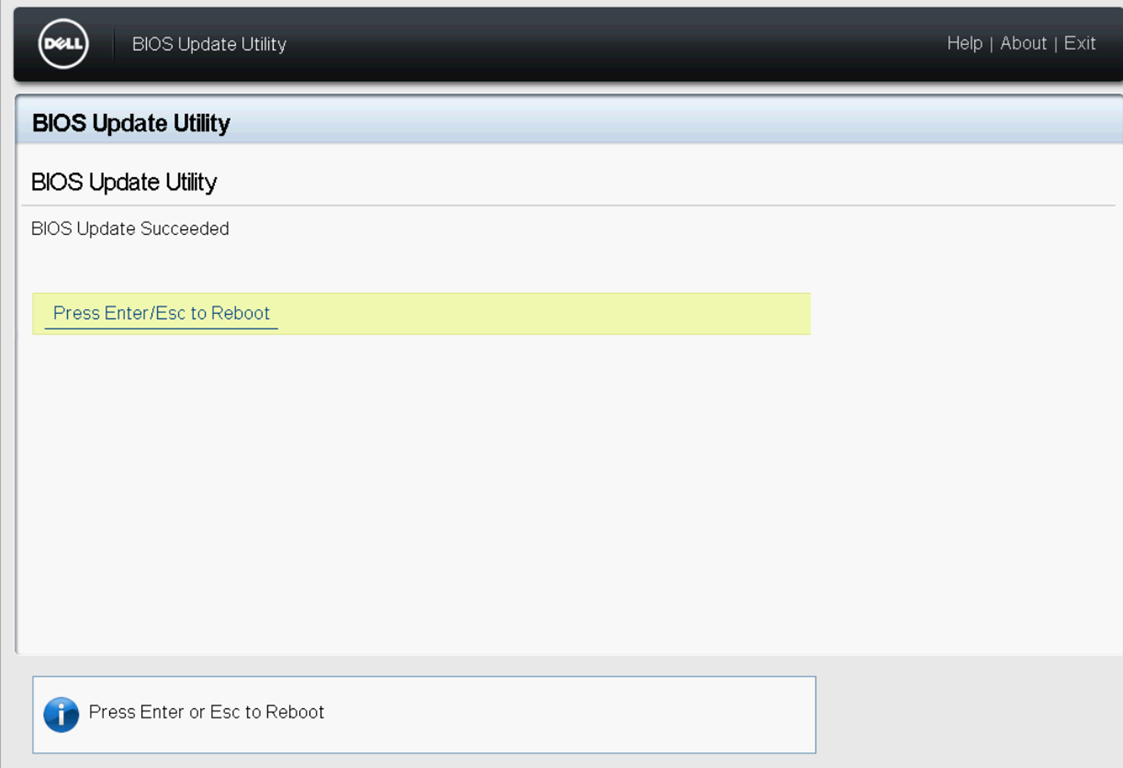
Figura 6. Completamento dell'aggiornamento del BIOS
La versione del BIOS è ora aggiornata.
その他の情報
Guardare questo video:
対象製品
7920 XL Rack, Precision 7920 Rack製品
7920 XL Rack, Precision 7920 Rack文書のプロパティ
文書番号: 000142454
文書の種類: How To
最終更新: 20 8月 2024
バージョン: 9
質問に対する他のDellユーザーからの回答を見つける
サポート サービス
お使いのデバイスがサポート サービスの対象かどうかを確認してください。